V tomto článku vám ukážeme, jak nainstalovat server GitLab na Ubuntu 20.04.
GitLab je společnost s otevřeným jádrem, která poskytuje GitLab, software DevOps, který kombinuje schopnost vyvíjet, zabezpečovat a provozovat software v jediné aplikaci. Projekt open source softwaru vytvořili ukrajinský vývojář Dmitriy Zaporozhets a nizozemský vývojář Sytse Sijbrandij.
Gitlab je open-source webový hostingový nástroj. Má přátelské webové rozhraní, které je jednoduché a intuitivní pro téměř každého uživatele, pokud chcete vytvořit svůj server pro hostování kódu, abyste mohli sdílet a hostovat kód a nainstalovat a nastavit svůj server.
Od svého založení se GitLab Inc. soustředí na práci na dálku.
GitLab má odhadem 30 milionů registrovaných uživatelů, z nichž 1 milion jsou aktivní uživatelé licencí.
Instalace
Postupujte podle níže uvedených kroků
- Aktualizujte své systémové balíčky
sudo apt update -y- Potom nainstalujte závislosti balíčků Gitlab následovně:
sudo apt-get install curl ca-certificates openssh-server -y- Přidejte úložiště gitlab pomocí jednoduchého skriptu a poté spusťte skript a stáhněte si Gitlab, jak je uvedeno níže
curl https://packages.gitlab.com/install/repositories/gitlab/gitlab-ce/script.deb.sh
| bash
- Nainstalujte gitlab-ce balíček po úspěšném spuštění skriptu.
apt-get install gitlab-ce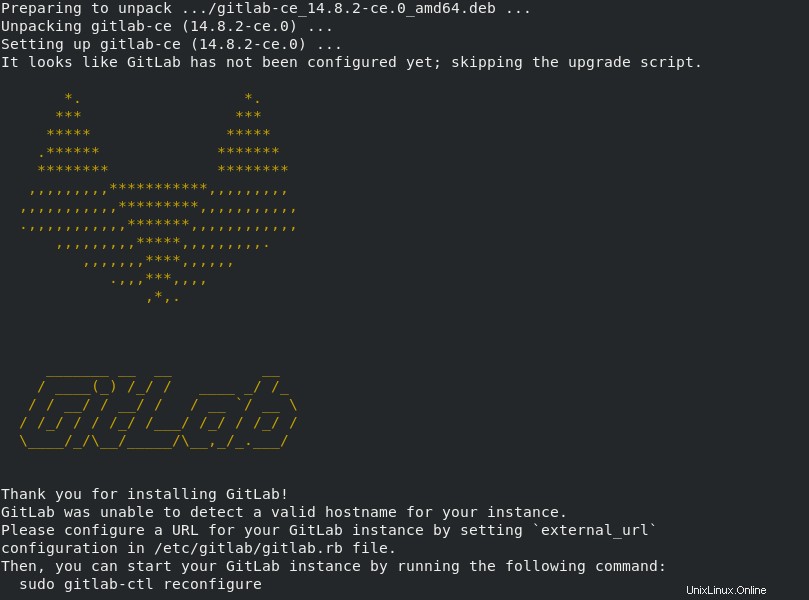
POZNÁMKA: můžete si také stáhnout nejnovější balíček Gitlab kliknutím na níže uvedený odkaz a poté jej nainstalovat.
Balíčky gitlab-ce- Stáhněte si balíček (.deb) z výše uvedeného odkazu pomocí příkazu wget takto:
wget --content-disposition https://packages.gitlab.com/gitlab/gitlab-ce/packages/ubuntu/
bionic/gitlab-ce_14.8.2-ce.8_amd64.deb/download.deb- Pak jej nainstalujte pomocí příkazu dpkg
sudo dpkg -i gitlab-ce_14.8.2-ce.8_amd64.debJakmile nainstalujete balíček gitlab, můžete spustit požadovaný konfigurační nástroj. Tento soubor poskytuje automatické konfigurace a můžete jej upravit.
Pokud chcete upravit soubor gitlab conf, spusťte následující příkaz:
sudo vim /etc/gitlab/gitlab.rb- Také spusťte níže uvedený příkaz a překonfigurujte služby Gitlab.
sudo gitlab-ctl reconfigure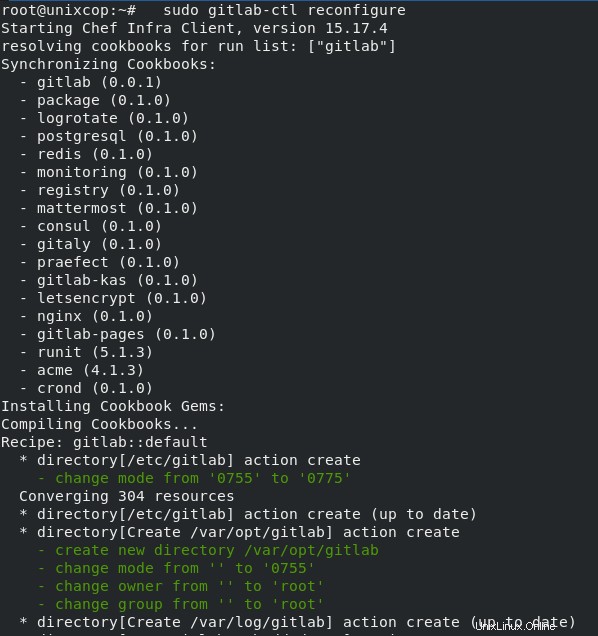
- Spusťte ve svém systému služby gitlab pomocí níže uvedeného příkazu.
sudo gitlab-ctl start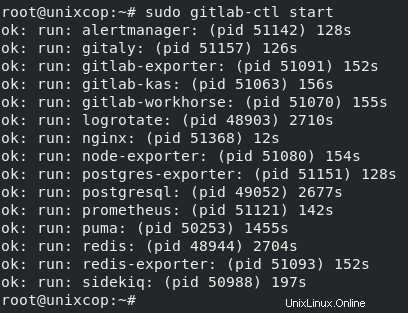
- Stav všech těchto služeb můžete také zkontrolovat pomocí následujícího příkazu
sudo gitlab-ctl status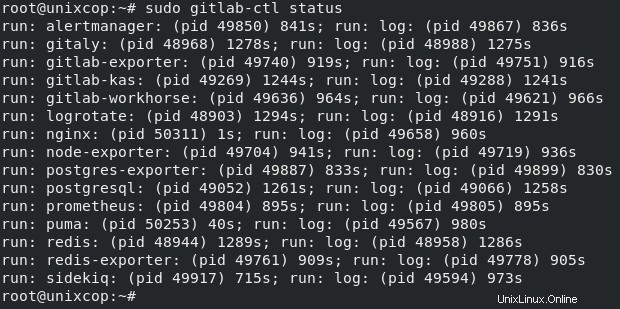
- Posledním krokem je otevření prohlížeče a zadání localhost pro přístup na webový portál GitLab, který vás požádá o nastavení uživatelského jména a hesla root .
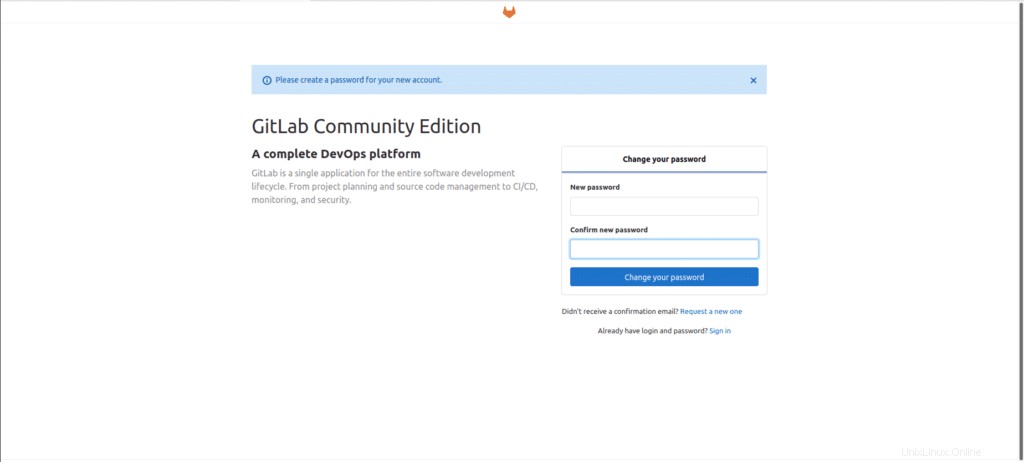
- Můžete se také zaregistrovat a poté přihlásit.
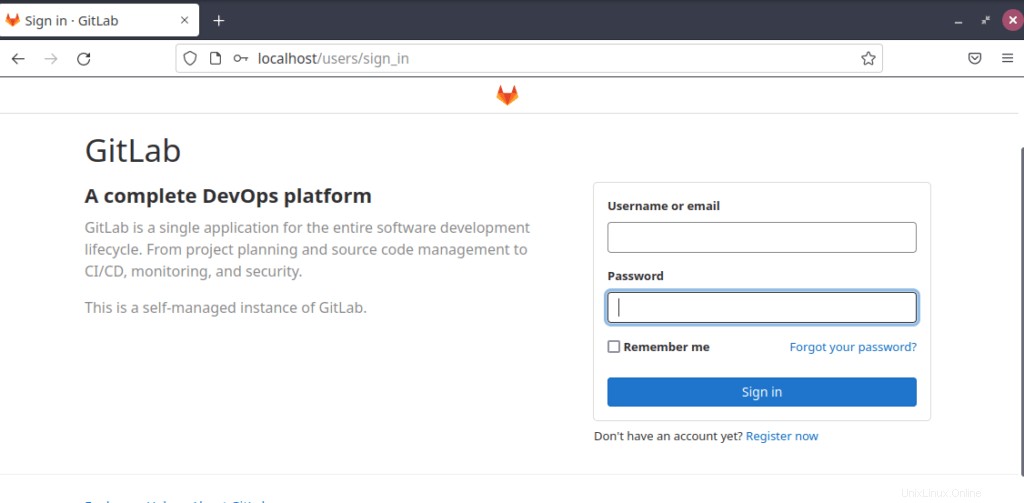
Závěr
To je ono
V této příručce jsme ilustrovali, jak nainstalovat GitLab na Ubuntu 20.04
Díky